Uso del software di scansione (os x), Scansione a e-mail, Hp easy scan – HP ScanJet Pro 2000 s1 Manuale d'uso
Pagina 37: Scansione a e-mail hp easy scan
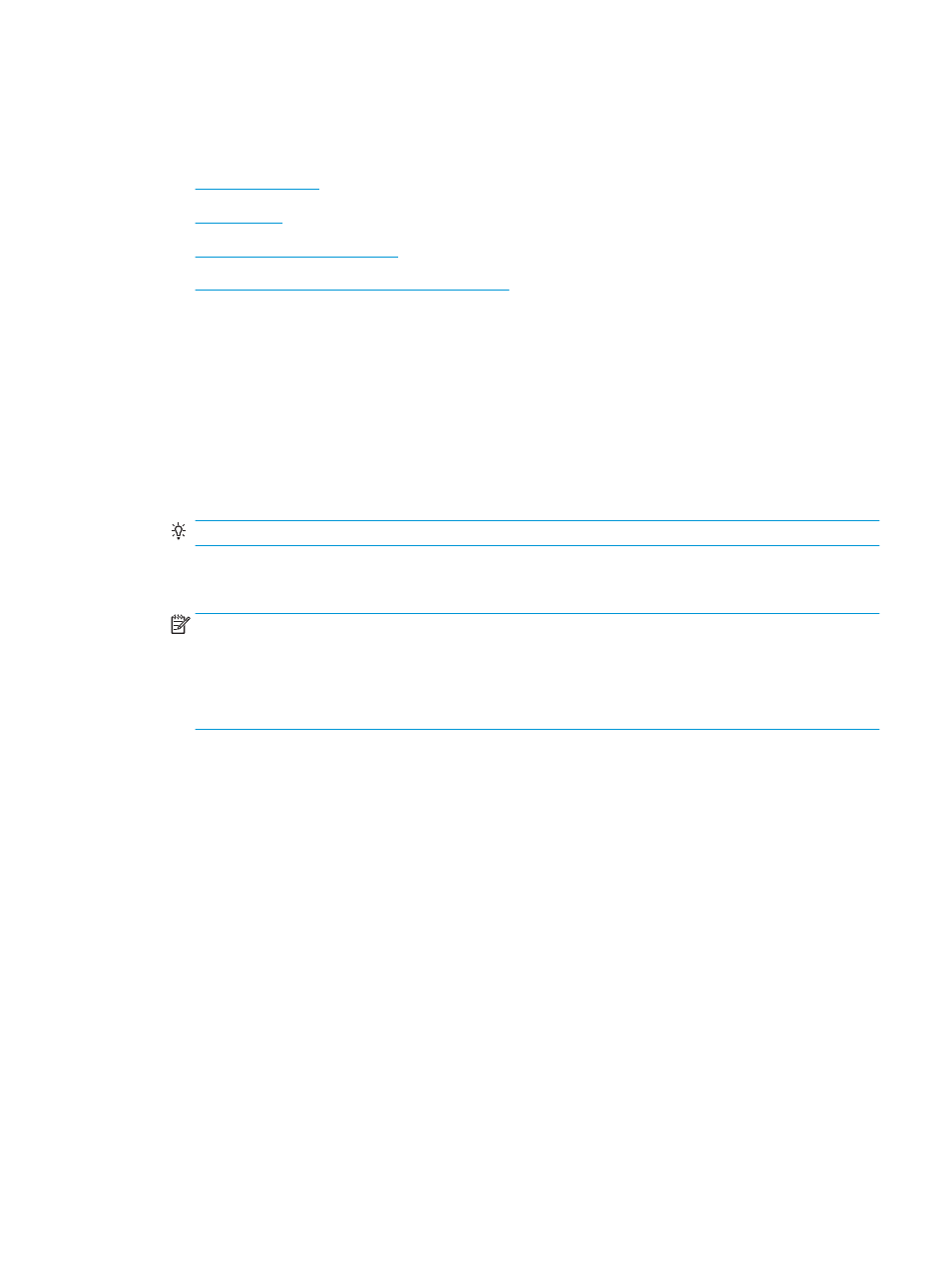
Uso del software di scansione (OS X)
Nei seguenti argomenti viene descritto come eseguire una scansione utilizzando il software HP Easy Scan.
●
●
●
Scansione da altre applicazioni
●
Configurazione avanzata con Utility HP per OS X
Scansione a e-mail
Per completare l'operazione, il computer deve essere connesso a Internet.
Per la scansione a e-mail, fare quanto segue:
1.
Caricare il documento nel vassoio di alimentazione.
2.
Nella cartella Applicazioni, fare doppio clic sull'icona Image Capture Apple.
3.
Nella finestra Image Capture, selezionare lo scanner dall'elenco Dispositivi.
SUGGERIMENTO:
Per altre opzioni di scansione con Image Capture Apple, fare clic su Mostra dettagli.
4.
Selezionare E-mail nell'elenco Scansione a per allegare automaticamente una scansione a un
messaggio e-mail.
NOTA:
Se si utilizza un'applicazione e-mail diversa da Apple Mail, è possibile acquisire il documento in
un file e allegarlo manualmente a una e-mail oppure è possibile aggiungere la propria applicazione e-
mail nell'elenco Scansione a.
Per aggiungere un'applicazione e-mail nell'elenco, selezionare Altro, quindi l'applicazione e-mail e
infine fare clic su Scegli.
5.
Nel messaggio e-mail risultante, immettere l'indirizzo e-mail, l'oggetto e l'eventuale corpo del
messaggio e quindi inviare l'e-mail.
HP Easy Scan
1.
Caricare il documento nel vassoio di alimentazione.
2.
Nella cartella Applicazioni, fare doppio clic sull'icona HP Easy Scan.
3.
Confermare che il dispositivo HP ScanJet Pro 2000 f1 o 3000 s3 è lo scanner selezionato.
4.
Selezionare la preimpostazione appropriata per il processo di scansione.
5.
Fare clic sul pulsante Scansione.
6.
Una volta eseguita la scansione di tutte le pagine, fare clic su File, quindi su Salva.
7.
Specificare il formato e il percorso di salvataggio, quindi fare clic su Salva.
ITWW
Uso del software di scansione (OS X)
29